Włącz przekierowanie portów dla TP-LINK TL-WR845N
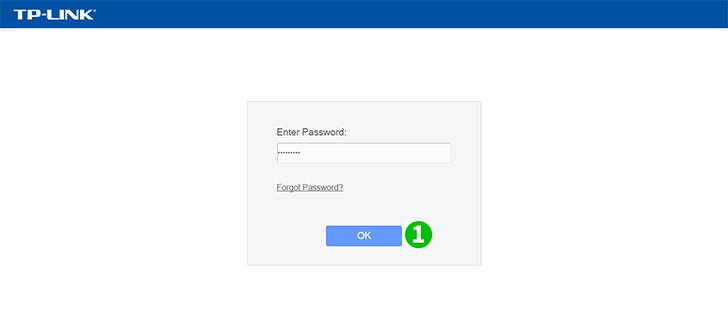
1 Zaloguj się do routera za pomocą hasła
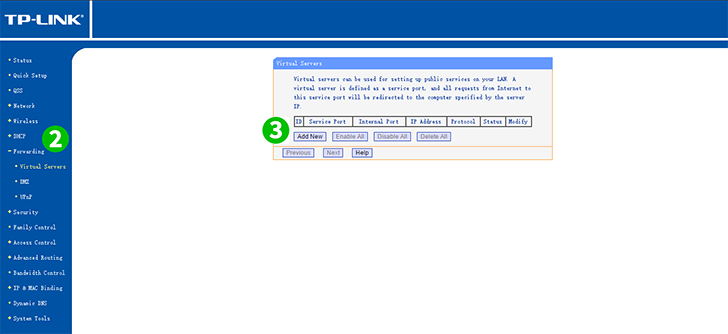
2 Kliknij „Forwarding” i „Virtual Servers” w menu głównym po lewej stronie
3 Kliknij przycisk „Add New”

4 Wybierz „HTTP” jako „Common Service port” i wprowadź (najlepiej statyczny) adres IP komputera, na którym działa cFos Personal Net w polu „IP Address”
5 Kliknij przycisk „Save”
Przekierowanie portów jest teraz skonfigurowane dla twojego komputera!
Włącz przekierowanie portów dla TP-LINK TL-WR845N
Instrukcje dotyczące aktywacji przekierowania portów dla TP-Link TL-WR845N